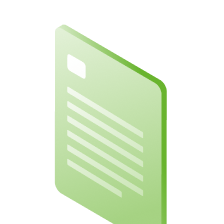Dr.Web LiveDisk
Антивирусное решение для восстановления системы, поврежденной вирусами или вредоносными программами
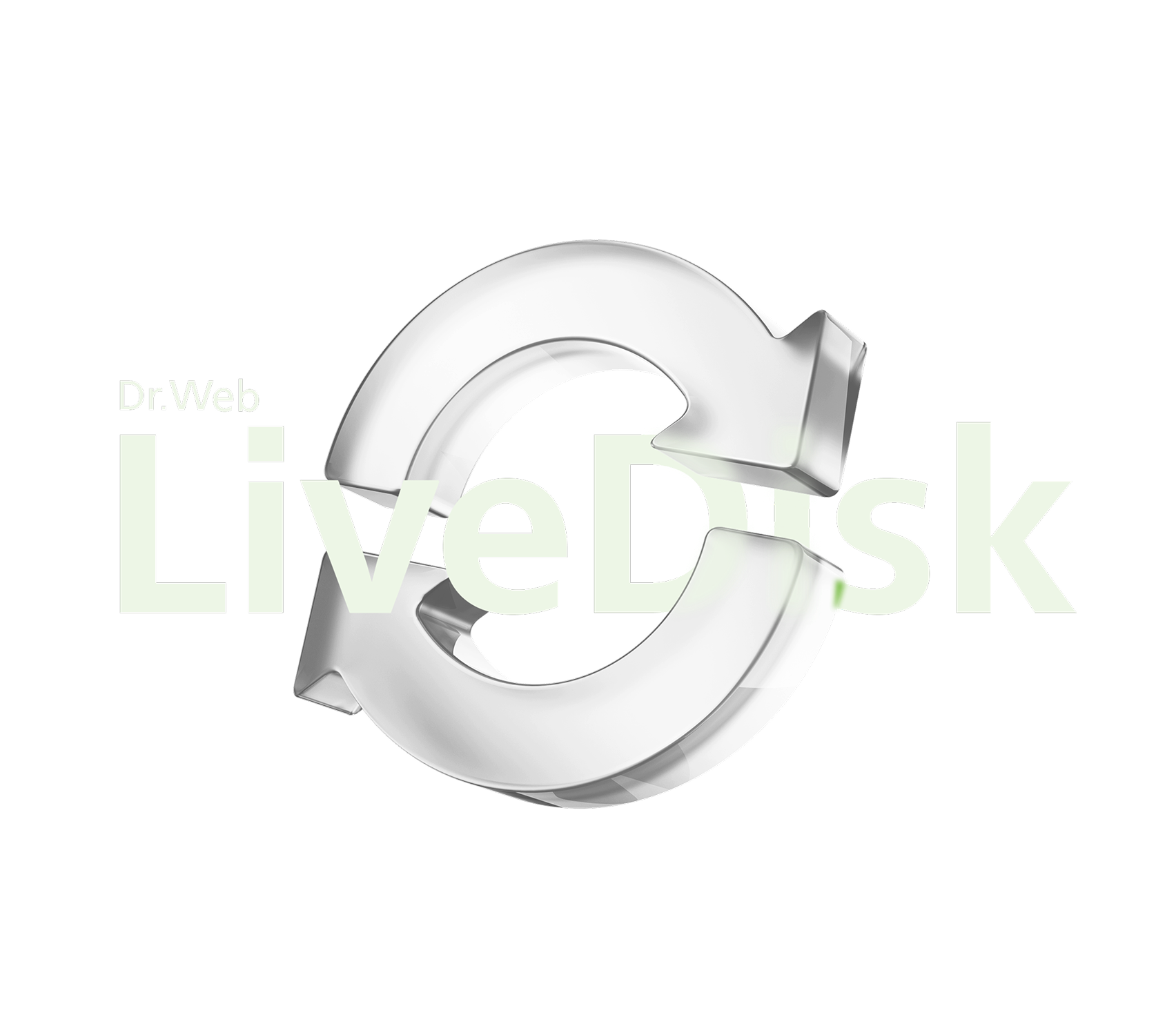
Dr.Web LiveDisk
-
Бесплатное восстановление системы с DVD-диска или USB-накопителя
-
Помощь в очистке компьютера от вирусов и подозрительных файлов и в восстановлении зараженных элементов
-
Копирование важных данных на внешние носители или другой компьютер
-
Для работы в операционных системах Windows (64-битные версии)
Для загрузки с флеш-накопителя BIOS вашего компьютера должен поддерживать устройство USB-HDD в качестве загрузочного.
FAQ
Как восстановить систему с CD/DVD-диска
-
Загрузите образ Dr.Web LiveDisk.
-
Запишите сохраненный образ на CD- или DVD-диск. Например, если вы используете Nero Burning ROM, необходимо:
• вставить CD/DVD-диск в привод с возможностью записи;
• в меню "Файл" выбрать команду "Открыть";
• найти и выбрать сохраненный образ;
• нажать на кнопку "Прожиг" и дождаться окончания процесса записи. -
Включите или перезагрузите компьютер. В момент начала загрузки вставьте диск Dr.Web LiveDisk в привод.
-
Убедитесь, что проверяемый компьютер загружается в первую очередь с CD/DVD-привода, в котором находится диск Dr.Web LiveDisk, либо с другого носителя, на котором записан Dr.Web LiveDisk. В случае необходимости внесите соответствующие настройки в BIOS вашего компьютера.
-
При загрузке Dr.Web LiveDisk на экран выводится диалоговое окно, в котором предоставляется возможность настроить параметры загрузки.
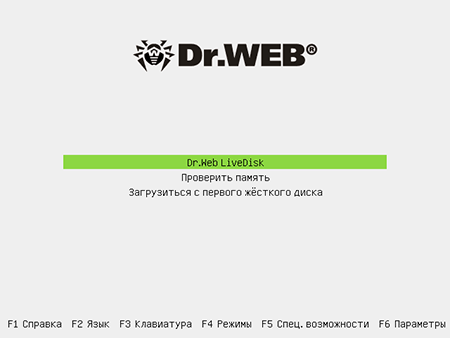
-
Для запуска Dr.Web LiveDisk с помощью стрелок клавиатуры выберите пункт Dr.Web LiveDisk и нажмите клавишу ENTER.
-
Чтобы запустить Dr.Web LiveDisk в расширенном режиме, выберите пункт Параметры укажите необходимые вам.
-
Выберите Загрузиться с первого жесткого диска, если хотите загрузить компьютер с жесткого диска и не запускать Dr.Web LiveDisk.
-
Выберите Проверить память для запуска утилиты проверки памяти компьютера.
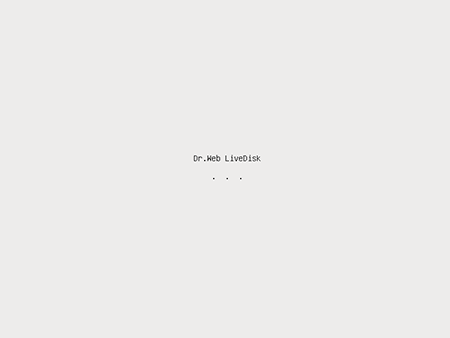
В ходе загрузки будет произведена настройка конфигурации системы в соответствии с найденным аппаратным обеспечением. Dr.Web LiveDisk автоматически найдет все имеющиеся разделы жесткого диска и настроит подключение к локальной сети, если это возможно.
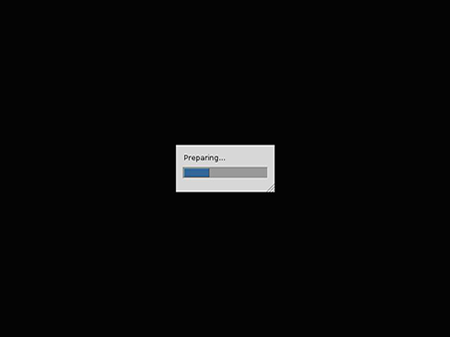
После окончания загрузки Dr.Web LiveDisk автоматически запустится сканер Dr.Web CureIt! и откроется окно Лицензия и обновления.
Внимание! Проверьте актуальность вашего образа Dr.Web LiveDisk и в случае необходимости обновите вирусные базы.
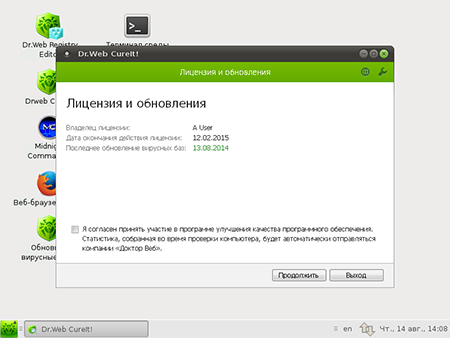
Для перехода к выбору режима проверки нажмите кнопку Продолжить.
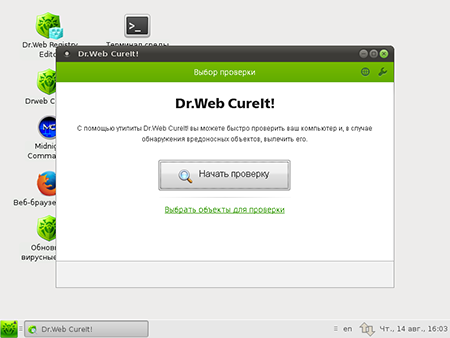
Для запуска быстрой проверки нажмите кнопку Начать проверку. При необходимости выберите параметры проверки.
Утилиты, доступные при нажатии кнопки, позволяют настроить параметры графической оболочки Dr.Web LiveDisk, параметры подключения к локальной сети и Интернету.
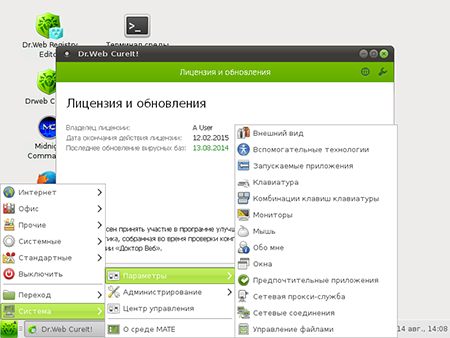
Как создать диск аварийного восстановления на USB-накопителе
-
Подключите USB-накопитель - для создания Dr.Web LiveDisk подойдет любой флеш-накопитель, обладающий не менее чем 1 ГБ свободного места.
Регистрация события подключения занимает максимум десять секунд. -
Запустите приложение drweb-livedisk-900-usb.exe.
-
Программа сама определит доступные USB-устройства и предложит выбрать нужное. При желании вы можете отформатировать выбранное устройство (перед форматированием появится окно с предупреждением). По умолчанию утилита создания Dr.Web LiveDisk не изменяет и не удаляет файлы, содержащиеся на накопителе. Чтобы ознакомиться с лицензионным соглашением, перейдите по соответствующей ссылке в окне программы (для просмотра текста лицензионного соглашения будет запущен браузер по умолчанию).
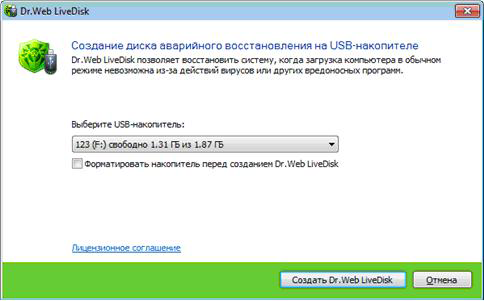
-
Для создания загрузочного флеш-накопителя нажмите кнопку Создать Dr.Web LiveDisk.
-
Копирование файлов начнется автоматически.
-
По окончании процесса нажмите кнопку Выход для выхода из программы.